Om du har följt alla delar av vår WooCommerce-skola har du nu installerat WooCommerce, lagt till dina produkter och designat din webbshop. Men för att kunna driva en lyckad webbshop behöver du såklart kunna ta betalt också. Så hur installerar man en av alla betalningslösningar i WooCommerce egentligen?
Välkommen till WooCommerce-skolan! Här får du lära dig allt behöver veta för att snabbt och enkelt komma igång med din egen e-handel. I den här delen går e-handelsproffsen Daniel Petterson och Alexander Widén från Grafikfabriken igenom hur du installerar en betalningslösning i WooCommerce, så att du kan ta betalt för dina produkter!
Del 3: Betalningsmoduler
För att kunna ta betalt i din webbshop behöver du bland annat avtal med banker, säkra anslutningar och andra säkerhetskunskaper. Därför använder nästan alla e-handlare sig av tredjepartsleverantörer, som hanterar transaktionerna åt dig och betalar dig när de fått in pengarna. De flesta leverantörerna erbjuder dessutom färdiga betalningsmoduler som kan hantera alla betalningar. På så sätt slipper du både krångla med bankavtal och bygga (eller anställa någon för att bygga) en egen betalningsmodul!
1. Välj en trygg betalningslösning
Det finns en hel uppsjö med betalleverantörer på marknaden – alla med olika avtal och avgifter. En kan ha en månadskostnad med en låg transaktionsavgift, en annan har enbart transaktionsavgift, medan en tredje erbjuder faktura, delbetalning eller abonnemang. Därför kan vi inte säga exakt vilken betalningslösning som är bäst för dig och din webbshop. En grundregel du kan följa är att välja en leverantör som är välkänd i det land du tänkt sälja till. Då känner sig dina besökare tryggare med att handla i just din webbshop. Här i Sverige är till exempel Klarna och Nets välkända betallösningar.
När du väl har valt betalningslösning behöver du registrera ett konto hos betalleverantören. Då får du tillgång till de uppgifter du behöver för att kunna installera betalningslösningen i din WooCommerce-butik.
2. Installera en betalningslösning
Installationen av din betalningslösning ser lite olika ut beroende på vilken modul du väljer att använda. Här går vi igenom två betalleverantörer som vi med webbvana kan rekommendera. Dels för att de är enkla att komma igång med, dels för att de är välkända och därför ger dina besökare trygghet.
Installera och ta betalt med Klarna
Klarna är ett populärt betalningsalternativ i Sverige som många känner sig trygga med. Betalningslösningen har stöd för de mest efterfrågade betalsätten och använder en sömlös och mobiloptimerad kassa för smidiga betalningar.
För att kunna använda Klarna behöver du först ladda ner tillägget, antingen direkt i WordPress eller från Woo.com, och aktivera det i din webbshop. Du behöver också skapa ett konto hos Klarna – då får du inställningarna du behöver för att faktiskt kunna använda Klarna i din webbshop. Tänk på att lägga till alla nycklar för de länder du tänkt sälja till, eftersom olika länder har olika nycklar.
Installera och ta betalt med Nets
Nets (tidigare DIBS) är ett välkänt bolag som specialiserar sig på digitala betalningar. Framförallt är de kända för de fysiska betalningssätt de tillhandahåller till butiker, men deras betalningslösning för e-handel är också väldigt vanlig. Även Nets har stöd för de allra vanligaste betalsätten.
För att kunna använda Nets behöver du ladda ner och aktivera tillägget, antingen direkt i WordPress eller från WordPress.org, och skapa ett konto hos Nets. Då får du de inställningar du behöver för att kunna använda betallösningen i din webbshop.
3. Slutgiltiga inställningar
När du har installerat de betalningsmoduler du tänkt använda kan du justera hur de visas för dina kunder. Gå till kontrollpanelen i vänsterspalten och klicka på Inställningar → Betalningar. Här kan du med ett enkelt dra-och-släpp-verktyg justera i vilken ordning betalsätten visas. Du kan även klicka på namnet på en av modulerna för att komma till inställningarna för just den modulen. Det är även här du fyller i uppgifterna du fått från betalningsleverantören.
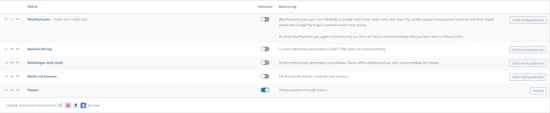
Slutord
För att komma igång med betalningar i din WooCommerce-butik behöver du alltså gå igenom följande steg:
- Välj en betalleverantör och registrera ett konto hos dem för att få uppgifterna du behöver till WooCommerce.
- Installera leverantörens betalningslösning för WooCommerce – bland annat hittar du olika betalningsmoduler på Woo.com.
- Gå till Inställningar → Betalningar i WooCommerce. Klicka på betalningslösningen och ange uppgifterna du fick i steg 1.
- Genomför några testbeställningar i din webbshop för att försäkra dig om att allt fungerar som det ska.
Nu kan du ta betalt i din webbshop och börja sälja på riktigt!
I nästa del av vår WooCommerce-skola kommer vi gå igenom hur du ställer in ytterligare inställningar, som moms och frakt, för att verkligen finslipa hur din webbutik agerar i samspel med dina blivande kunder! Läs mer om WooCommerce hos Loopia.
Missa inte övriga delar av WooCommerce-skolan!
- Del 1: Installera WooCommerce och lägg till en produkt
- Del 2: Byt tema och ändra utseende på din webshop
- Del 4: Hantera moms och frakt
- Del 5: 4 tips på WooCommerce-tillägg
Inlägget är skrivet av Daniel Petterson och Alexander Widén från Grafikfabriken i Västerås
Grafikfabriken är en fullservicebyrå som levererar helhetslösningar till både små och stora kunder med varierande behov. Behöver du hjälp med e-handelslösningar, webbdesign och 3Dvisualisering? Eller kanske sökmotoroptimering, digital marknadsföring och konvertering? Grafikfabriken kan hjälpa dig med det mesta om du vill lyfta din digitala närvaro!

